En SINAI, existen dos rutas para la creación de grupos, en primera instancia, si el usuario Administrativo se encuentra en la ventana de Edición y configuración de sedes, en la lista de “Grupos de Sede” visualizará el botón “Crear Grupo” en la parte superior derecha, al hacer clic en este, emerge un formulario para el ingreso de los datos básicos de creación de grupos para asociarlos a la sede.
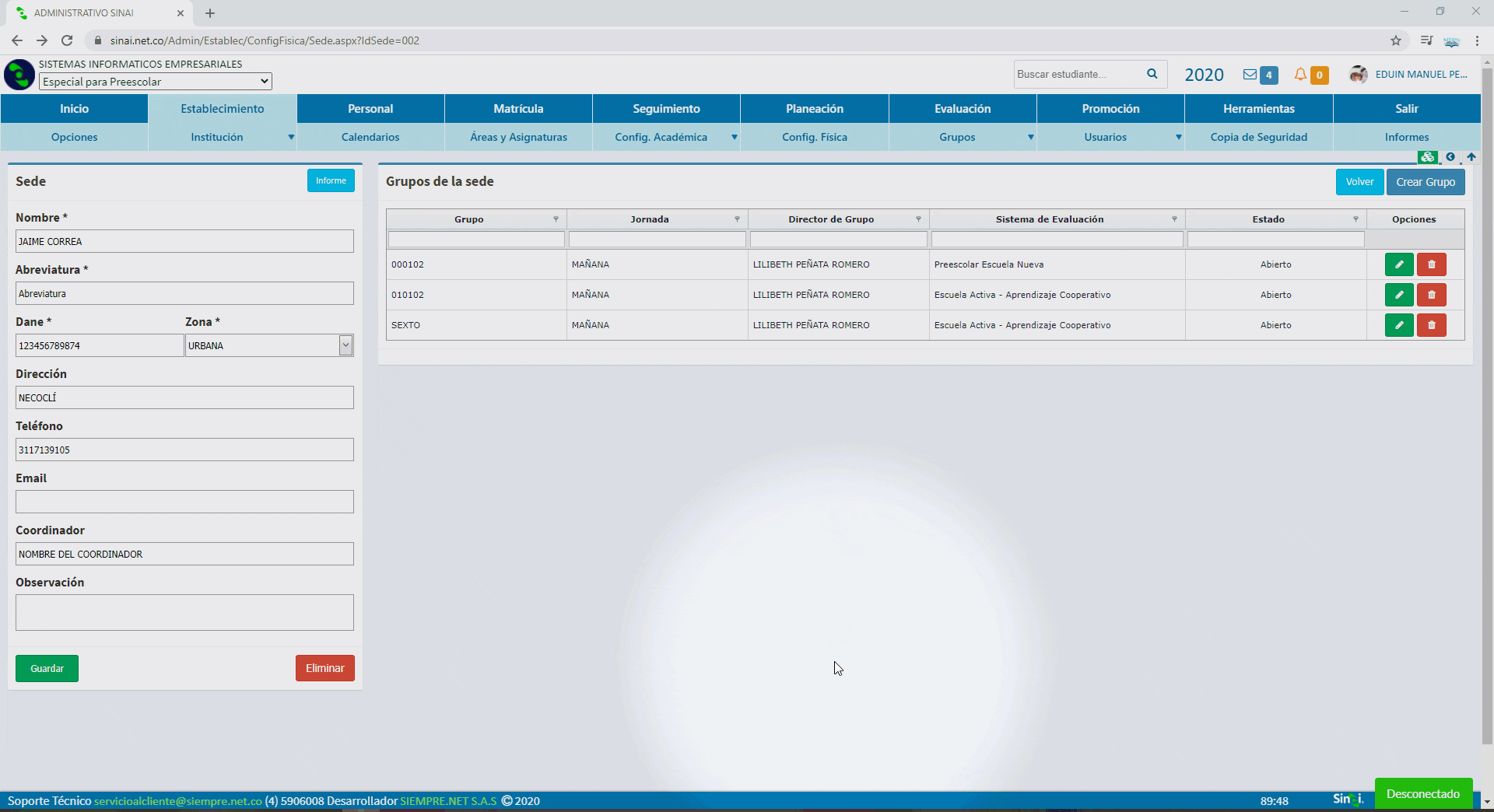
Cada “Grupo” de la lista de una sede, dispone de un botó en la columna de opciones para su edición, éste permite la navegación a la ventana para la edición de los datos del “Grupo”, tales como el Nombre, Sistema de evaluación, Nivel, Modelo, Grado, Jornada, Director de Grupo, Sede, Cupos y Estado, de forma adicional, se visualizará una barra de avance porcentual para el seguimiento de cupos.
Al lado derecho de la ventana de “Edición del Grupo” se encuentran varias pestañas con información relacionada al “Grupo” (Lista de estudiantes, Asignación académica, Períodos, Componentes, Escalas y Criterios de promoción).

En la lista de estudiantes de la ventana “Edición de Grupo” de la sede, se dispone de un botón en la columna de “Opciones”, este permite la navegación hacia la información de los estudiantes.
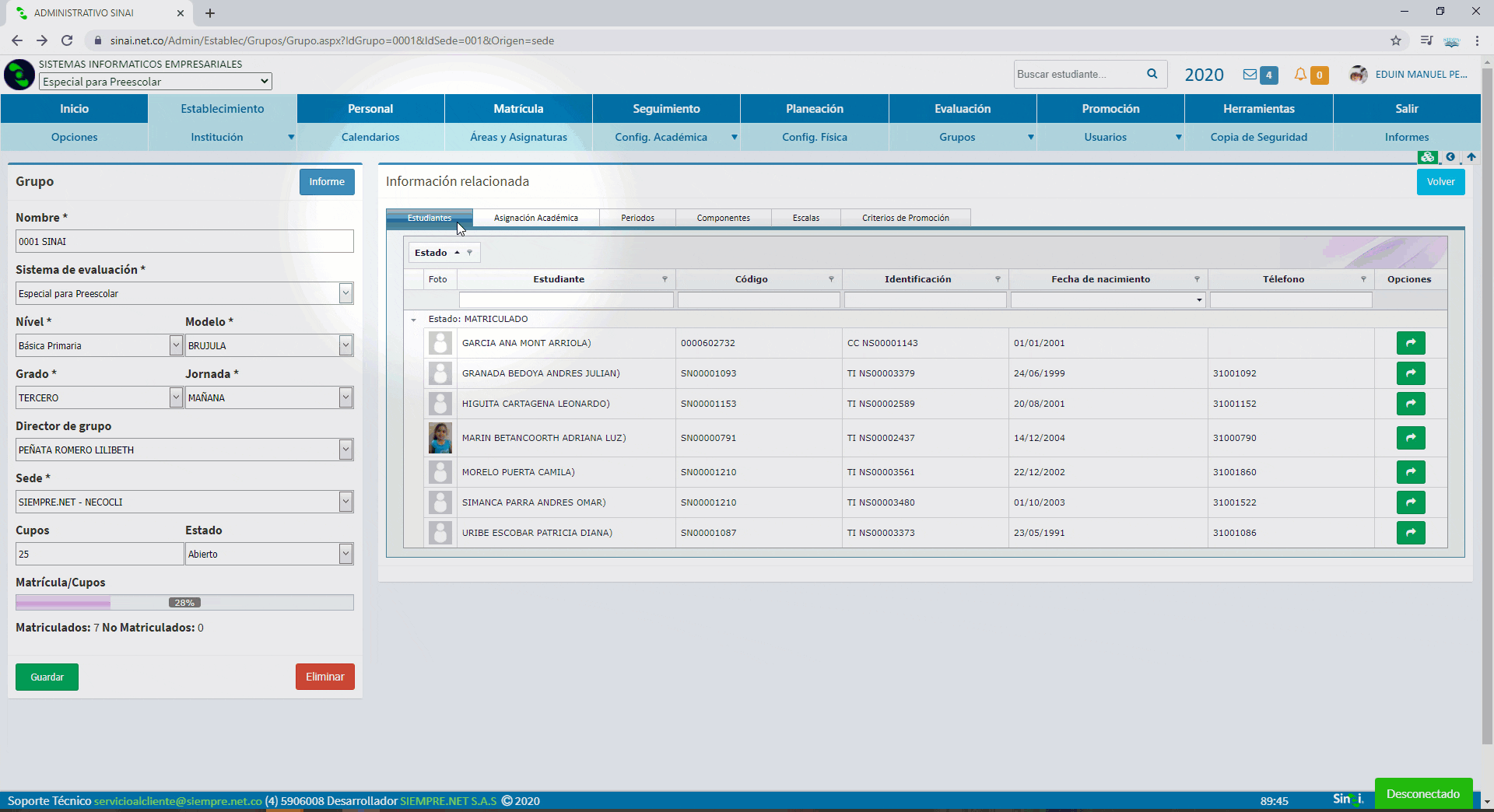
La segunda ruta a través de la cual se puede crear o configurar la información de los grupos, es a través del menú principal “Establecimiento” en el submenú “Grupos”, opción “Configuración de Grupos”, de esta forma se ingresa a la lista general de los grupos.
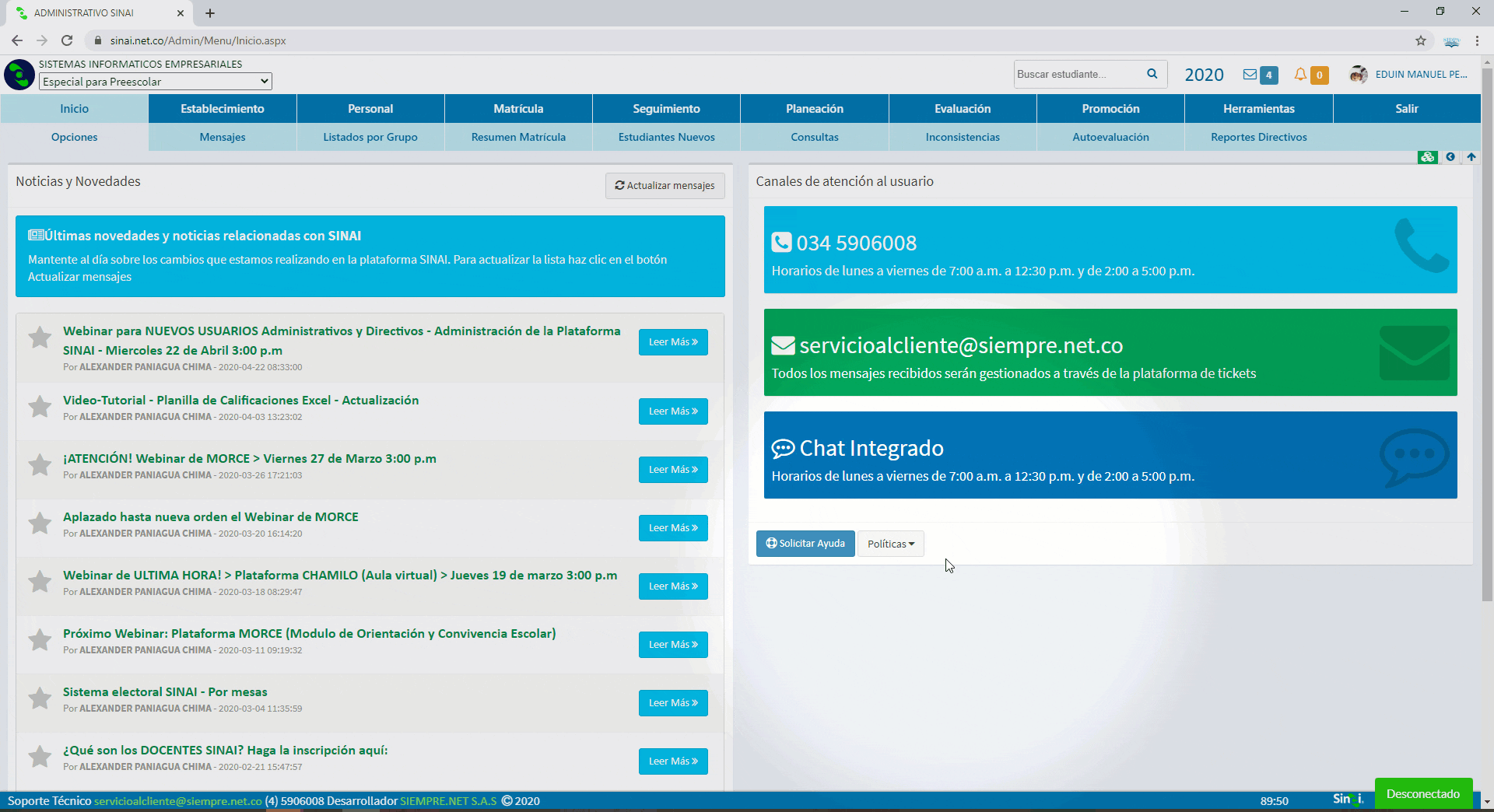
SINAI permite que el administrativo haga búsqueda de los grupos en la lista filtrando por sede y estado, además, dentro de la lista también se dispone de controles que permiten simplificar la búsqueda de los grupos.
La lista se compone de nueve columnas: Grupo, Jornada, Sistema de Evaluación, Director de Grupo, Nivel, Modelo, Grado, Matrículas y Opciones, en esta última columna se dispone de dos botones para cada grupo, el primero es la “Navegación a la edición de datos de Grupo” y el otro es para la Eliminación de Grupos.
En la parte superior derecha se encuentra situado el botón “Crear Grupo”, el cual abre el formulario de creación y al lado izquierdo de este, encontramos el botón informe, el cual descarga en formato PDF la lista de Grupos por Sede.
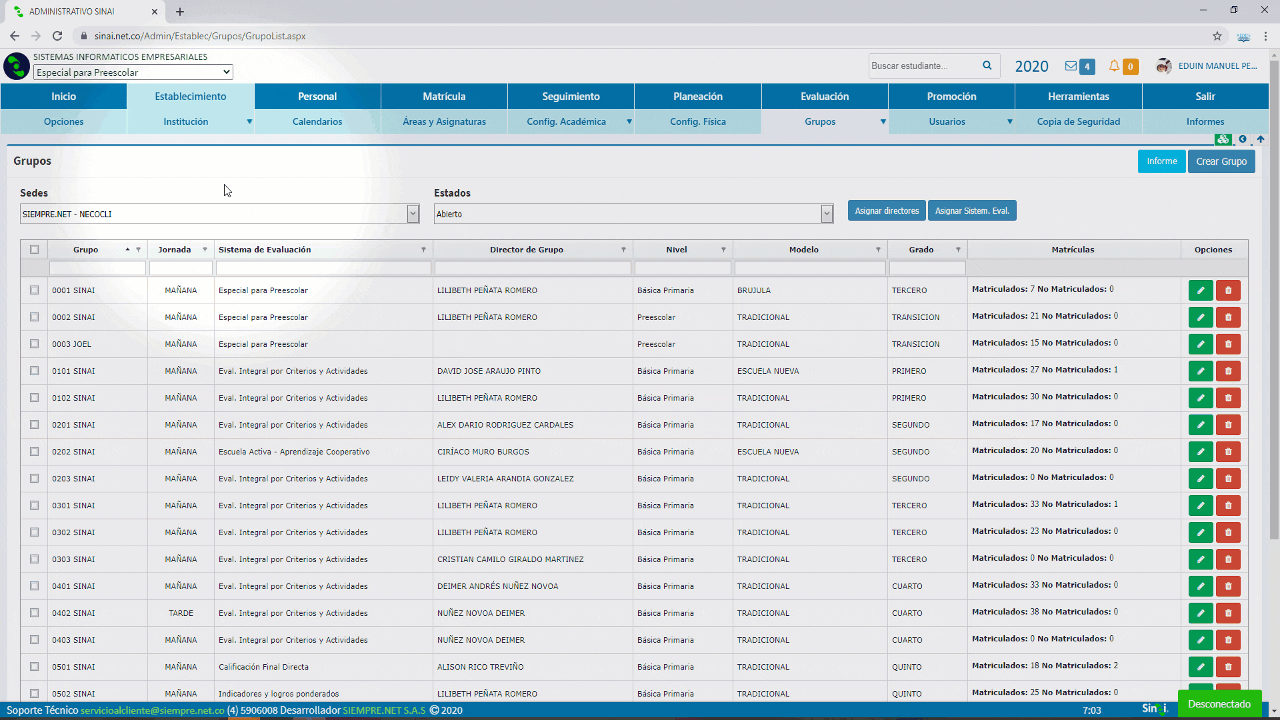
Cambiar el sistema de evaluación y la dirección de grupo
Para cambiar la dirección de grupo y el sistema de evaluación de un grupo determinado “Asignar directores” y “Asignar sistema de evaluación”, ambos botones abren una pestaña desplegable para la respectiva asignación.
- Seleccione el grupo en la casilla que se ubica al lado izquierdo de la lista.
- Haga clic en el botón “asignar directores” o en “Asignar Sistema de Evaluación” según el requerimiento.
- Realice su elección de la lista desplegable y haga clic en el botón “Aceptar”.
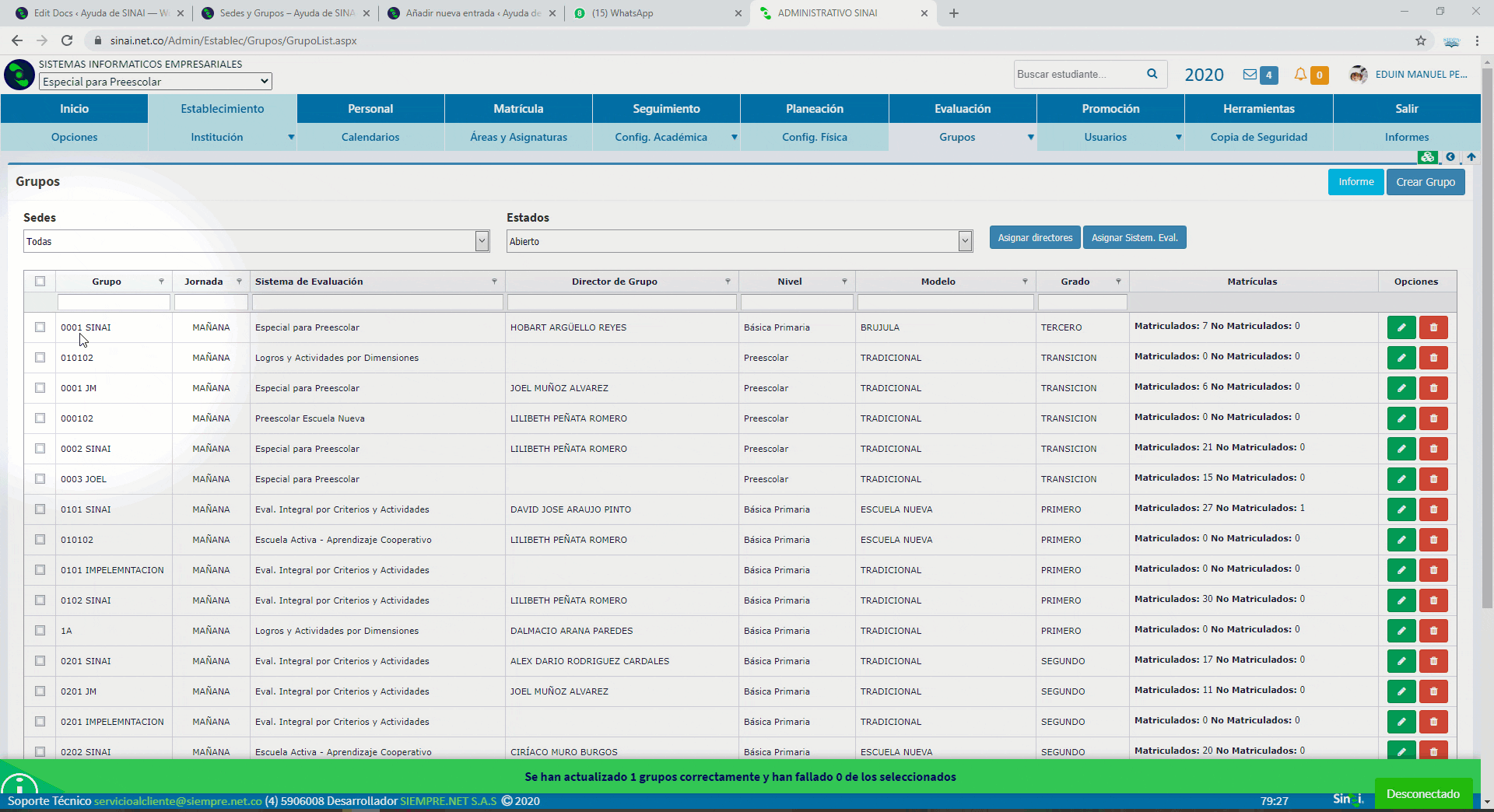
Vea los aspectos conceptuales haciendo clic aquí.